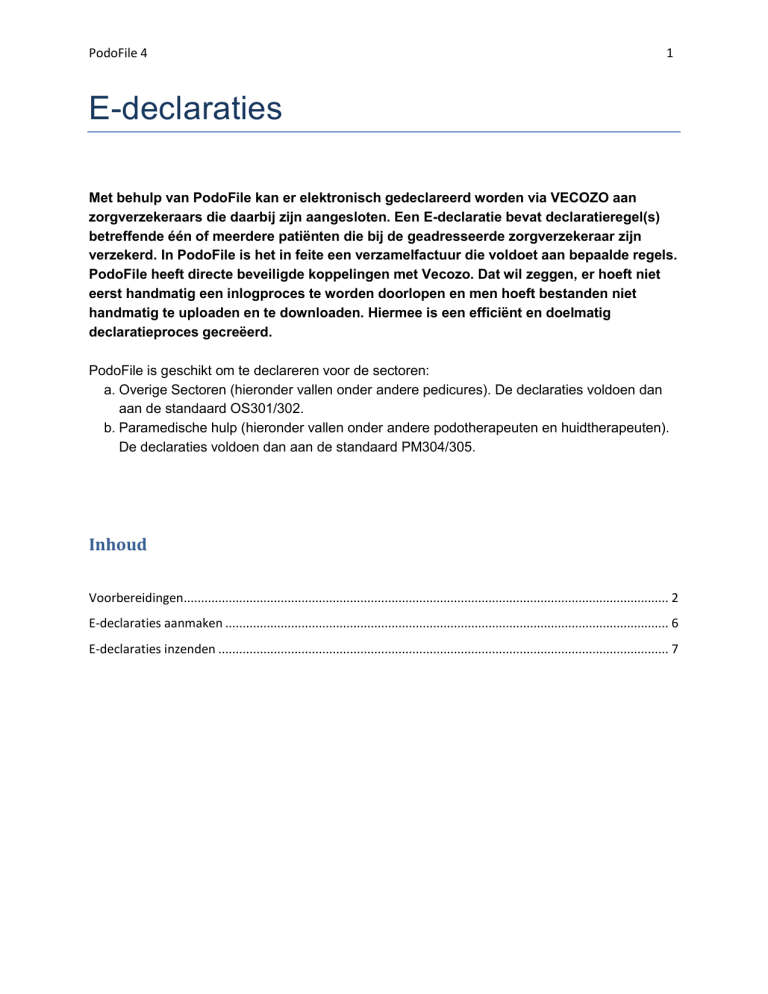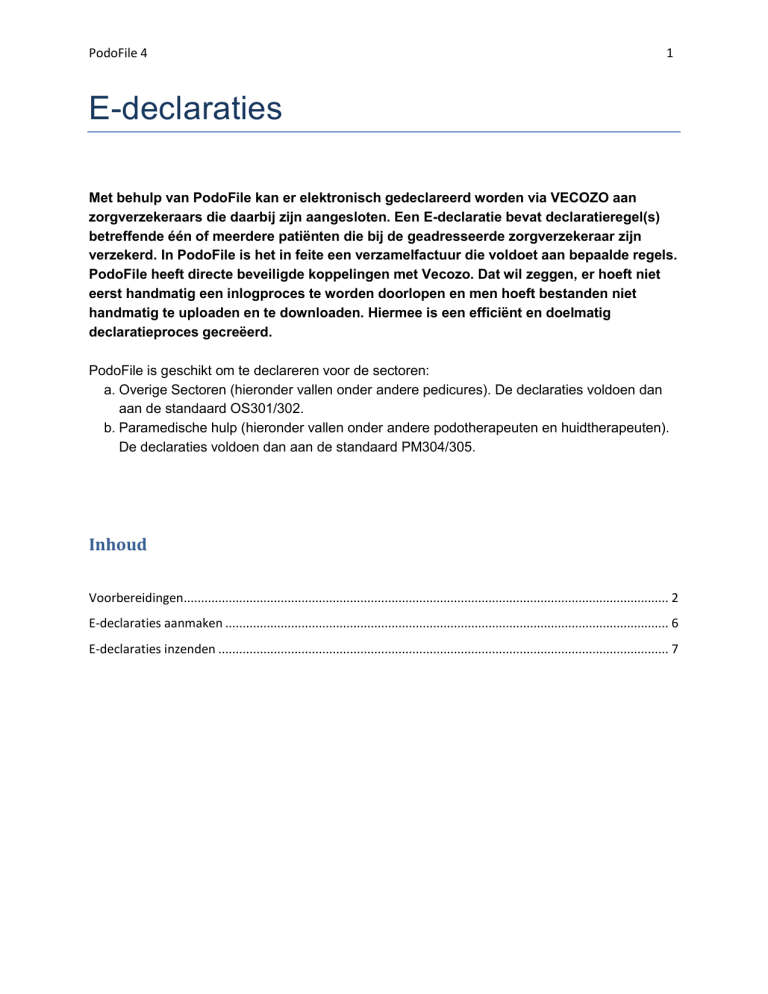
PodoFile 4
1
E-declaraties
Met behulp van PodoFile kan er elektronisch gedeclareerd worden via VECOZO aan
zorgverzekeraars die daarbij zijn aangesloten. Een E-declaratie bevat declaratieregel(s)
betreffende één of meerdere patiënten die bij de geadresseerde zorgverzekeraar zijn
verzekerd. In PodoFile is het in feite een verzamelfactuur die voldoet aan bepaalde regels.
PodoFile heeft directe beveiligde koppelingen met Vecozo. Dat wil zeggen, er hoeft niet
eerst handmatig een inlogproces te worden doorlopen en men hoeft bestanden niet
handmatig te uploaden en te downloaden. Hiermee is een efficiënt en doelmatig
declaratieproces gecreëerd.
PodoFile is geschikt om te declareren voor de sectoren:
a. Overige Sectoren (hieronder vallen onder andere pedicures). De declaraties voldoen dan
aan de standaard OS301/302.
b. Paramedische hulp (hieronder vallen onder andere podotherapeuten en huidtherapeuten).
De declaraties voldoen dan aan de standaard PM304/305.
Inhoud
Voorbereidingen............................................................................................................................................ 2
E-declaraties aanmaken ................................................................................................................................ 6
E-declaraties inzenden .................................................................................................................................. 7
PodoFile 4
2
Voorbereidingen
1. Vecozo Certificaat
Als praktijk dient u zich eerst aan te melden bij Vecozo: http://www.vecozo.nl. In het pakket dat u
dan ontvangt zit een overeenkomst die getekend dient te worden en een aanvraagformulier voor
een systeemcertificaat. Zonder dit certificaat is het niet mogelijk om met Vecozo een koppeling
tot stand te brengen.
Installeer het systeemcertificaat op de PC waarop de declaraties vanuit PodoFile moeten
worden verstuurd. Instructies met betrekking tot installatie en gebruik van het certificaat zijn ook
te vinden op de Vecozo site.
Opmerking 1: de zorgverzekeraars die van u, via Vecozo, E-declaraties gaan ontvangen,
moeten op de hoogte gesteld worden van uw betaalgegevens (vraag een betaalovereenkomst
aan).
Opmerking 2: wanneer u geen systeemcertificaat heeft, maar wel een persoonlijk certificaat, dan
is het ook mogelijk om "handmatig" te declareren. Zie de betreffende paragraaf in E-declaraties
verzenden.
2. Praktijk- en medewerkergegevens
Vul de volgende praktijkgegevens in bij menu>praktijk>algemeen>basisgegevens:
BTW-nummer (14 karakters), Praktijk AGB-code (7 cijfers), Persoonlijke AGB-code van de
praktijkhouder (8 cijfers).
Vul in bij menu>praktijk>algemeen>medewerkers de persoonlijke AGB-code van de
praktijkhouder (deze moet hier dus als medewerker worden opgevoerd, tenzij de praktijkhouder
geen behandelingen uitvoert) en eventueel ook uw andere medewerkers.
Gebruik alleen cijfers om de codes in te vullen, dus geen haakjes, streepjes, spaties e.d.
3. Debiteuren
De declaraties zijn in feite elektronische verzamelfacturen die naar een zorgverzekeraar worden
gestuurd via Vecozo. Daarom moeten de betreffende zorgverzekeraars als debiteur worden
toegevoegd. Ga naar menu>administratie>declaraties>debiteuren en klik op het pijltje van
de knop "Nieuw". Er verschijnt dan een menulijst van alle ziektekostenverzekeraars met de
bijbehorende UZOVI-nummers. Aangezien het aantal verschillende ziektekostenverzekeraars
waarnaar u declareert in de praktijk beperkt zal zijn, is het aan te bevelen deze steeds pas aan
uw debiteuren toe te voegen op het moment dat dit nodig is.
Het UZOVI-nummer identificeert de ziektekostenverzekeraar in een E-declaratie. Een overzicht
van alle UZOVI-nummers is te vinden op http://uzovi.vektis.nl
PodoFile 4
3
4. Patiëntgegevens
Bij alle te declareren patiënten moeten minimaal de volgende gegevens aanwezig zijn: BSN (9
cijfers), geboortedatum, achternaam, voorvoegsel, voorletters, postcode, huisnummer.
Bij "zorgverzekering" dient het UZOVI-nummer (4 cijfers) tussen blokhaken te zijn ingevuld. Voor
dit doel kan men een keuzelijst openen via de rechtermuisknop op het venster
"zorgverzekering".
In het voorbeeld is 3329 de UZOVI-code van Avero en het polisnummer is 1234567.
De achternaam in PodoFile moet bij voorkeur overeenkomen met de achternaam die bij de
zorgverzekeraar is geregistreerd. Het kan bijvoorbeeld zo zijn dat in PodoFile de achternaam
van de partner is vermeld, terwijl de patënt bij de zorgverzekeraar alleen onder haar
geboortenaam is geregistreerd. In dat geval kan men de geboortenaam desgewenst ook apart
opgeven. Dubbelklik op het venster "achternaam" of open een keuzemenu via de
rechtermuisknop (terwijl de muis in het paneel patiëntgegevens is) en kies "geboortenaam". Dan
verschijnt het volgende dialoogscherm.
Als u hier de geboortenaam invult, zal deze gebruikt worden voor de declaraties, zonder dat de
“gewone” achternaam beïnvloed wordt.
Opmerking 1: Wanneer men de muis over de “gewone” achternaam beweegt dan verschijnt er
een hint met onder andere de geboortenaam.
Opmerking 2: Een goed alternatief is het natuurlijk om de naamsvermelding te gebruiken die
getoond wordt door de COV (= Controle op Verzekering).
PodoFile 4
4
5. Behandelingen
Ga naar menu>praktijk>behandelingen .
Behandelingen die via Vecozo gedeclareerd mogen worden zijn gespecificeerd in een
prestatiecodelijst (uitgegeven door Vektis) die geldt voor de sector waarin men werkt. Deze
behandelingen worden geïdentificeerd met een 4- of 5-cijferig nummer, de zogenaamde
prestatiecode. Voor pedicures bijvoorbeeld zijn er op dit moment prestatiecodes mogelijk met de
nummers 22000 en hoger. Voor podotherapeuten, podologen en huidtherapeuten gelden
andere nummers.
Zie voor meer informatie: https://tog.vektis.nl/WebInfo.aspx?ID=Prestatiecodelijsten.
Normaliter krijgt iedere nieuw ingevoerde behandeling in PodoFile automatisch een nummer
tussen 1 en 999. Echter, als u prestatiecode ingeven aanvinkt, zijn er nummers toegestaan die
groter zijn dan 3000. Vul uitsluitend nummers in zoals vermeld op de prestatiecodelijst die van
toepassing is in uw geval. Er worden een aantal keuzelijsten getoond waarop men kan klikken.
Tip: pas de lange benaming van de behandeling in de prestatiecodelijst aan tot een kortere, voor
u handiger versie. Deze kortere benaming is alleen bedoeld voor uw eigen gebruik. In de
verstuurde E-declaraties zijn namelijk alleen maar de prestatiecodes opgenomen.
Het tarief van uw behandeling (de “prestatie”) bepaalt u zelf. Maar u dient er rekening mee te
houden dat de ziektekostenverzekeraar uitbetaalt volgens de met u overeengekomen afspraken.
6. Instellingen
Ga naar menu>administratie>declaraties>E-declaraties verzenden. Kies Instellingen, tabblad
Algemeen. Vul een email adres in waar eventuele meldingen van Vecozo over uw declaraties
naar toe kunnen worden gestuurd.
Ook is het mogelijk, maar niet noodzakelijk, om van alle resultaten een melding te ontvangen:
vink dan "Email Notificaties ontvangen" aan. Houd er rekening mee dat deze email-notificaties
snelkoppelingen bevatten, die alleen kunnen worden uitgelezen wanneer men ook een
persoonlijk certificaat heeft geïnstalleerd (niet te verwarren met het systeemcertificaat).
Het is een handige werkwijze om uw declaraties steeds per periode te versturen. Kies bij
"Standaard periodeduur" uw voorkeur.
N.B. Declaraties handmatig indienen voorlopig niet aanvinken.
Het tabblad "Certificaten" laat zien welke Vecozo systeemcertificaten op de PC zijn
geïnstalleerd die momenteel geldig zijn. Een systeemcertificaat van Vecozo begint altijd met het
PodoFile 4
5
cijfer 4 (eerste kolom). Als er geen systeemcertificaat getoond wordt, is er iets niet goed gegaan
met de installatie van het certificaat.
Wanneer u twee systeemcertificaten voor twee praktijk AGB-codes wilt gebruiken, zorg dan eerst
dat deze certificaten goed zijn geïnstalleerd en dat de praktijk AGB-codes zijn ingevuld bij de
Basisgegevens. Open daarna weer het tabblad "Certificaten". Nu kunt u in de meest rechtse
kolom bij elk certificaat aangeven welke praktijk AGB-code daarbij hoort.
Als u klikt op de link Andere certificaten – niet of niet meer in gebruik door PodoFile, dan wordt
een lijst getoond met onder andere uw persoonlijk certificaat (indien geïnstalleerd) en eventueel
oude systeemcertificaten.
In het tabblad "Proxy server" kunt u de gegevens van een proxyserver instellen. Dit is alleen van
belang wanneer uw PC niet rechtstreeks op Internet is aangesloten, maar via een zogenaamde
proxyserver. Dit komt voor in ziekenhuizen, gezondheids-centra e.d. Vraag eventueel de
systeembeheerder naar deze gegevens. Vergeet niet "Proxy instellingen actief" aan te vinken.
Let op: wanneer u met uw laptop naderhand op een andere locatie wel weer direct met Internet
bent verbonden, moet u "Proxy instellingen actief" weer uitvinken.
PodoFile 4
6
E-declaraties aanmaken
Een declaratie aanmaken gebeurt in twee stappen.
1. Prefacturen
Maak rekeningen (per patiënt) aan, uitsluitend met behandelingen uit de prestatiecodelijst zoals
hierboven aangegeven. Kies als rekeningsoort Prefactuur. Controleer of alle benodigde
gegevens (zie punt 4 hiervoor) aanwezig zijn. Zorg ervoor dat ook de AGB-code van de
behandelaar is ingevuld.
De ingeboekte prefactuur krijgt nu nog geen nummer.
2. E-declaratie aanmaken
Ga naar menu>administratie>declaraties>E-declaraties aanmaken. Een E-declaratie wordt
net zo aangemaakt als een verzamelfactuur. Kies ten eerste de gewenste
ziektekostenverzekeraar (debiteur). In de verzamellijst aan de linkerkant komen alle prefacturen
voor die nog niet zijn toegevoegd aan een E-declaratie of een verzamelfactuur.
Selecteer de prefacturen waarvan het UZOVI-nummer overeenkomt met de gekozen debiteur en
klik op "Toevoegen". Tenslotte optellen en inboeken.
Bij het toevoegen en inboeken controleert PodoFile zoveel mogelijk de gegevens van de
betreffende prefacturen. Als er een correctie nodig is kan er nog niet worden ingeboekt. Uit de
informatie in de foutmelding kan worden opgemaakt welke aanpassingen er nodig zijn. Ga in dat
geval naar de betreffende prefactuur/patiënt en vul de gegevens aan waar nodig. Boek de
prefactuur opnieuw in, indien van toepassing. Maak tenslotte de E-declaratie opnieuw aan.
Zodra een E-declaratie wordt ingeboekt, dan krijgen de betreffende prefacturen het nummer van
de declaratie gevolgd door een “/” en een volgnummer.
Opmerking: E-declaraties worden dus aangemaakt per zorgverzekeraar, meestal na afloop van
een declaratie-periode (maand, halve maand, of week).
PodoFile 4
7
E-declaraties inzenden
Ga naar menu>administratie>declaraties> E-declaraties verzenden.
De declaraties die zijn aangemaakt staan in het overzicht. De lijst vermeldt in eerste instantie de
open declaraties. Dat zijn die declaraties welke nog niet zijn vergoed of (volledig) gecrediteerd.
Met behulp van de selectie-keuzelijst kan men ook alle declaraties van het afgelopen half jaar
tonen, of juist alle declaraties die ouder zijn dan een half jaar.
Als u nog weinig ervaring hebt met het declareren via Vecozo, raden wij aan om eerst een
controle uit te voeren alvorens de E-declaratie daadwerkelijk in te dienen.
1. Controles
Klik op de pijlknop van de knop "Controle" en kies "Verbinding met Vecozo testen". Als blijkt dat
er geen verbinding mogelijk is, dan kan dit te maken hebben met uw certificaat, met uw internet
verbinding, of met het eventueel uitgevallen zijn van de Vecozo webservice. Het heeft dan geen
zin om declaraties in te dienen of te valideren.
Selecteer een declaratie in de lijst en klik op de knop "Controle". Hiermee wordt de declaratie
naar Vecozo gestuurd om deze te testen (dit wordt valideren genoemd). De terugmelding
specificeert eventuele gebreken die u moet corrigeren alvorens de declaratie echt in te kunnen
dienen.
Bij dubbelklikken op een regel in het overzicht wordt er een venster zichtbaar met detail
informatie van de declaratie. Beweeg uw muis over de verschillende regels om regel-informatie
te bekijken.
Wat nu te doen als de declaratie niet correct is? Zie hierna de paragraaf “Declaraties
corrigeren”.
2. Indienen
Selecteer een declaratie en klik dan op de knop "Indienen". De declaratie wordt nu verstuurd en
deze krijgt van Vecozo een nummer toegewezen aangeduid als "declaratie-id". Dit is een uniek
nummer om de declaratie in het vervolg te kunnen identificeren. Hiermee verandert tevens de
status van de declaratie van "Geen" naar “Verzonden naar Vecozo”. Dit is te zien aan het
icoontje in de 1e kolom. Als het indienen echter mislukt wordt de status “Verzendfout” of
“Afgekeurd door Vecozo”. Voor de betekenis van alle mogelijke icoontjes zie hierna.
PodoFile 4
8
3. Beschikbare Retourinfo
Met deze knop kunt u opvragen of er retourbericht(en) klaar staan. Een
retourbericht is een elektronisch bericht dat het antwoord vormt van de
zorgverzekeraar op de ingediende declaratie. Hierin wordt aangegeven of de
declaratie is goedgekeurd dan wel afgekeurd. Als een declaratie meteen al door VECOZO is
afgekeurd, kan het ook zijn dat de details van die afkeuring in een retourbestand worden
weergegeven.
Als er voor een bepaalde declaratie Retourinfo beschikbaar is, dan is dat te zien aan de
icoontjes in de eerste kolom. Er is dan namelijk een 2e icoontje te zien waarmee aangegeven
wordt dat er een retourbericht klaar staat.
In het voorbeeld hierna staat er voor de declaratie met nummer 336906 een retourbestand klaar
aangeduid door het extra icoontje met de groene pijl.
PodoFile 4
9
4. Retourinformatie
Als een declaratie is ingediend wordt deze door Vecozo gecontroleerd en indien goed bevonden
doorgestuurd. Indien afgekeurd dan wordt er informatie teruggestuurd met een specificatie van
de fout(en). Deze eerste controle vindt vrij snel plaats na het indienen (meestal minder dan een
minuut).
Een door Vecozo goedgekeurde declaratie wordt verder doorgestuurd naar de zorgverzekeraar.
De zorgverzekeraar beoordeelt de declaratie. Het resultaat kan zijn 1) volledig goedgekeurd, 2)
volledig afgekeurd, 3) deels goedgekeurd. In alle gevallen wordt informatie teruggestuurd m.b.t.
de fout(en) en vergoedingen. Houd er rekening mee dat deze retourinformatie niet meteen wordt
verstuurd, maar enige tijd (dagen) op zich kan laten wachten.
Selecteer nu een regel met een declaratie waarvoor Retourinfo klaar staat. Wanneer u
vervolgens op de knop "Retourinfo downloaden" klikt, dan wordt het beschikbare retourbericht
opgevraagd. Dit retourbericht wordt opgehaald en meteen ook verwerkt door PodoFile. Herhaal
dit voor alle andere regels met een declaratie waarvoor Retourinfo klaar staat.
Uiteindelijk moet iedere declaratie daardoor (opnieuw) een veranderde status krijgen en wel één
van de volgende mogelijkheden:
Verzendfout
Afgekeurd door Vecozo
Volledig goedgekeurd door de Zorgverzekeraar
Volledig afgekeurd door de Zorgverzekeraar
Deels goedgekeurd door de Zorgverzekeraar
Declaraties die de status Afgekeurd door Vecozo of Verzendfout gekregen hebben kunnen later
opnieuw worden verstuurd, bijvoorbeeld nadat er correcties zijn aangebracht.
De details van de retourinformatie en de eventueel toegekende bedragen zijn op te vragen door
te dubbelklikken op de declaratie of door te klikken op de knop "Details". De prefacturen die in
het detail-informatie venster zijn vermeld zijn snelkoppelingen waarop kan worden geklikt om
direct naar de betreffende prefactuur te gaan. Als u de muis beweegt over een regel, verschijnt
er popup-informatie over die betreffende regel. Onderaan in het venster bevindt zich de knop
"Rapport" voor een afdrukvoorbeeld van een tabel met alle relevante informatie m.b.t. de
declaratie.
PodoFile 4
10
5. Crediteren en verder verwerken
Als een declaratie (deels) is afgekeurd moet deze altijd worden gecrediteerd. PodoFile crediteert
alleen de niet-toegekende (gedeelten van) bedragen. Crediteren is noodzakelijk want het is
immers een factuur met omzet en btw. Selecteer de declaratie en klik op de knop "Crediteren".
Het nummer van de creditnota verschijnt in het overzicht in de meest rechtse kolom.
Wat nu te doen met de niet vergoede bedragen?
- Stel een prefactuur is volledig afgekeurd.
In dat geval zal de credit-actie tot gevolg hebben dat deze prefactuur automatisch terugkomt in
de verzamellijst van prefacturen. U kunt naar de prefactuur gaan (dubbelklik op de betreffende
regel in de verzamellijst) en deze bewerken. Bijvoorbeeld om te corrigeren, of om deze om te
zetten in een gewone factuur voor de patiënt.
- Stel een prefactuur wordt gedeeltelijk vergoed. Dan zal de prefactuur ook terugkeren in de
verzamellijst. Het bedrag in de meest rechtse kolom van de verzamellijst is nu in rood te zien
met tussen haakjes het bedrag dat is gedeclareerd/toegekend. Beweeg uw muis over het
bedrag om de volledige tekst te zien.
Het niet-vergoede gedeelte kunt u in rekening brengen bij de patiënt. Ga dan naar de
betreffende prefactuur. De prefactuur wordt nu getoond met een overzicht van de declaratiegegevens. Rechtsboven in dit overzicht is een link Maak factuur eigen bijdrage te zien. Klik daar
op om het resterende bedrag in rekening te brengen bij de patiënt.
Echter, mocht u het resterende bedrag niet in rekening willen brengen, wijzig dan het bedrag in
de prefactuur, zodat het gelijk is aan het toegekende bedrag.
Wat te doen als het vergoedingsbedrag naar uw bankrekening is overgemaakt?
Nadat u het vergoedingsbedrag hebt ontvangen, boekt u de betreffende factuur in als "betaald"
(op de normale wijze). Dan zal ook de achtergrondkleur van het factuurnummer in het
Declaratie-overzicht veranderen van oranje naar wit, precies zoals in het Rekeningenoverzicht.
De declaratie wordt vanaf dit moment beschouwd als volledig te zijn afgehandeld.
PodoFile 4
11
6. Betekenis van de status-iconen in het declaratie-overzicht
Icoon
Status
Opmerking
Geen
Nog niet ingediend
Verzendfout
Verbindingsprobleem
Verzonden naar Vecozo
Afgekeurd door Vecozo
Het retourbestand bevat info over de
afkeuring
Goedgekeurd door Vecozo
Doorgezonden naar Zorgverzekeraar
Retourbestand beschikbaar
Het retourbestand bevat info over de
goedkeuring of (gedeeltelijke) afkeuring
Volledig goedgekeurd door ZV
Deels goedgekeurd door ZV
Volledig afgekeurd door ZV
Status onbekend
PodoFile 4
12
7. Handmatig declareren
Wanneer u geen systeemcertificaat heeft, maar wel een persoonlijk certificaat, dan kunt u
"handmatig" declareren met behulp van PodoFile.
Voorbereiding: in Instelingen>algemeen moet “Declaraties handmatig indienen” zijn aangevinkt
en moet er een map zijn aangegeven die gebruikt wordt als verzend- en ontvangstmap.
Wanneer nu op de knop "Indienen" wordt geklikt zal de declaratie in de verzend- en
ontvangstmap worden geplaatst. Log nu in op www.vecozo.nl en ga naar het onderdeel Edeclareren. Dien de betreffende declaratie in waarbij u deze selecteert in de verzend- en
ontvangstmap. De declaratie krijgt van Vecozo een declaratie-id. Ga nu naar PodoFile, selecteer
de declaratie, klik op de rechtermuisknop en selecteer in het menu "Declaratie-id" invullen, en
vul dit nummer in.
Wanneer er retourberichten klaar staan dan haalt u deze op waarbij u weer de verzend- en
ontvangstmap selecteert. U kunt daarna de knoppen "Beschikbare retourinfo" en "Retourinfo
downloaden" gebruiken zoals boven beschreven.
PodoFile 4
13
8. Vragen en antwoorden
Mijn declaratie is (gedeeltelijk) afgekeurd, wat moet ik doen?
a) Declaratie is volledig afgekeurd (Afgekeurd door Vecozo of Afgekeurd door ZV).
De oorzaak is meestal een fout in de algemene gegevens van de declaratie. Ga als volgt
te werk.
1. Corrigeer de fout(en) in de algemene gegevens. Dat kan bijvoorbeeld een foutieve
praktijk AGB-code zijn.
2. Selecteer de declaratie via menu>administratie>declaraties>E-declaraties
aanmaken en klik op "Bewerken". Vervolgens optellen en opnieuw inboeken. Door
dit zo te doen wordt het gewijzigde gegeven overgenomen in de E-declaratie.
3. Ga nu naar menu>administratie>declaraties> E-declaraties verzenden. De
betreffende declaratie heeft opnieuw de status Geen gekregen, en kan dus opnieuw
worden ingediend.
De oorzaak kan ook zijn dat deze zorgverzekeraar niet vergoedt via Vecozo. De
declaratie moet worden gecrediteerd. Uiteraard moeten de prestaties (behandelingen)
dan op een andere manier worden gedeclareerd.
b) Declaratie is gedeeltelijk goedgekeurd (Deels goedgekeurd door ZV).
Dan moet de declaratie eerst worden gecrediteerd. Klik dus op de knop Crediteren.
PodoFile crediteert alleen die bedragen die niet zijn toegekend. Dan zal de prefactuur
ook terugkeren in de verzamellijst, ook als deze gedeeltelijk wordt vergoed. In het laatste
geval wordt het bedrag in de meest rechtse kolom van de verzamemellijst nu in rood
getoond met tussen haakjes het bedrag dat is gedeclareerd/toegekend. Beweeg uw muis
over het bedrag om de volledige tekst te zien. Het niet-vergoede gedeelte kunt u in
rekening brengen bij de patiënt. Ga dan naar de betreffende prefactuur. De prefactuur
wordt nu weergegeven met een overzicht van de declaratie-gegevens. Rechtsboven in
dit overzicht is een link Maak factuur eigen bijdrage te zien. Klik daar op om het
resterende bedrag in rekening te brengen bij de patiënt.
PodoFile 4
14
Echter, mocht u het resterende bedrag niet in rekening willen brengen, wijzig dan het bedrag in de
prefactuur, zodat het gelijk is aan het toegekende bedrag.
Ik heb een declaratie ingediend, die is goedgekeurd door de zorgverzekeraar. Maar nu
ben ik er achter dat ik een fout heb gemaakt en dat een bepaalde prestatie niet
gedeclareerd had moeten worden. Hoe los ik dit op?
In zo'n geval moet u dit corrigeren door een "credit-declaratie" in te dienen. Maak in dit geval
GEEN gebruik van de knop "Crediteren" in “E-declaraties verzenden”. Maar handel als volgt.
1. Selecteer de patiënt en vervolgens de prefactuur van de prestatie in het rekeningtabblad
(dit is dus een prefactuur met een nummer dat verwijst naar het factuurnummer van de
E-declaratie)
2. Klik met de rechtermuisknop in het rekeningtabblad om het rekeningmenu te laten
verschijnen
3. Klik dan op “Overnemen bestaande rekening”
4. U krijgt nu een nieuwe prefactuur waarop de prestatie van de oorspronkelijke prefactuur
is weergegeven
5. Maak de prijs negatief. Bijvoorbeeld uw prijs was 50,-. Verander dit dan in -50,-.
6. Verwijder eventuele andere prestaties die niet gecorrigeerd hoeven te worden
7. Tel op en boek in
8. Maak nu een E-declaratie aan en verzend deze.
9. Met andere woorden maak in dit geval dus GEEN gebruik van de knop "Crediteren" in
“E-declaraties verzenden”.
Alleen door deze werkwijze te volgen wordt gegarandeerd dat de ingezonden credit-prestatie
een referentienummer bevat waardoor de Zorgverzekeraar weet welke oorspronkelijke prestatie
daarbij hoort. Anders wordt de credit-declaratie namelijk afgekeurd.
U kunt zulke credit-prestaties eventueel ook toevoegen aan een nieuwe E-declaratie met
normale prestaties.
Hoe kan ik zien hoeveel er dit jaar al gedeclareerd is bij een bepaalde patiënt?
Klik in de opschriftbalk “Patiëntgegevens” op het profiel-icoontje. Het venster “Patiënten
statistiek en trends” verschijnt. Selecteer het meest rechtse tabblad.
PodoFile 4
15
Als ik vooraf weet dat het door de zorgverzekeraar toegekende bedrag lager zal zijn dan
mijn tarief, wat kan ik dan het beste doen?
Stel uw tarief voor een behandeling is 30,- Euro, terwijl de verzekeraar zal echter maar 25,- Euro
vergoeden. Als u de prefactuur aanmaakt kunt u meteen de prijs wijzigen naar 25,- Euro . U
maakt tevens een gewone factuur of kwitantie aan voor de patiënt voor de resterende 5,- Euro.
Wat doe ik met een prefactuur die fout of ongewenst is?
Een prefactuur zonder nummer, kunt u gewoon verwijderen. Crediteren is niet mogelijk, want het
is immers geen factuur.